SOLIDWORKS Inspection w wersji Standalone jest aplikacją, która pozwala tworzyć dokumenty kontroli niezależnie od rodzaju wykorzystywanego oprogramowania CAD. Wersja Standalone bazuje na plikach np. PDF czy TIFF do tworzenia raportów, zarówno w wersji 2D jak i 3D.
Jak wygląda tworzenie nowego projektu?
1. Uruchom program SOLIDWORKS Inspection.
2. Zaznacz Plik->Nowy Projekt, wybierz szablon, na którym chcesz bazować i kliknij OK.
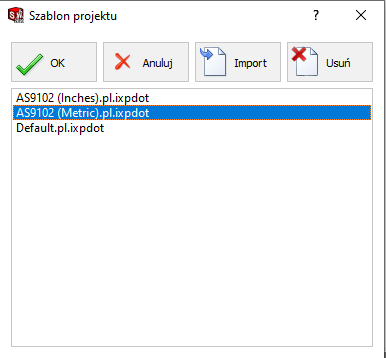
3. Po wyborze szablonu program poprosi Cię o wskazanie pliku wsadowego w jednym z poniższych formatów.
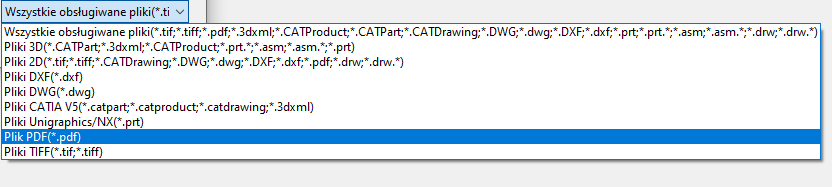
4. Wybieramy interesujący nas format, zaznaczamy plik i klikamy Otwórz.
Definiowanie właściwości projektu
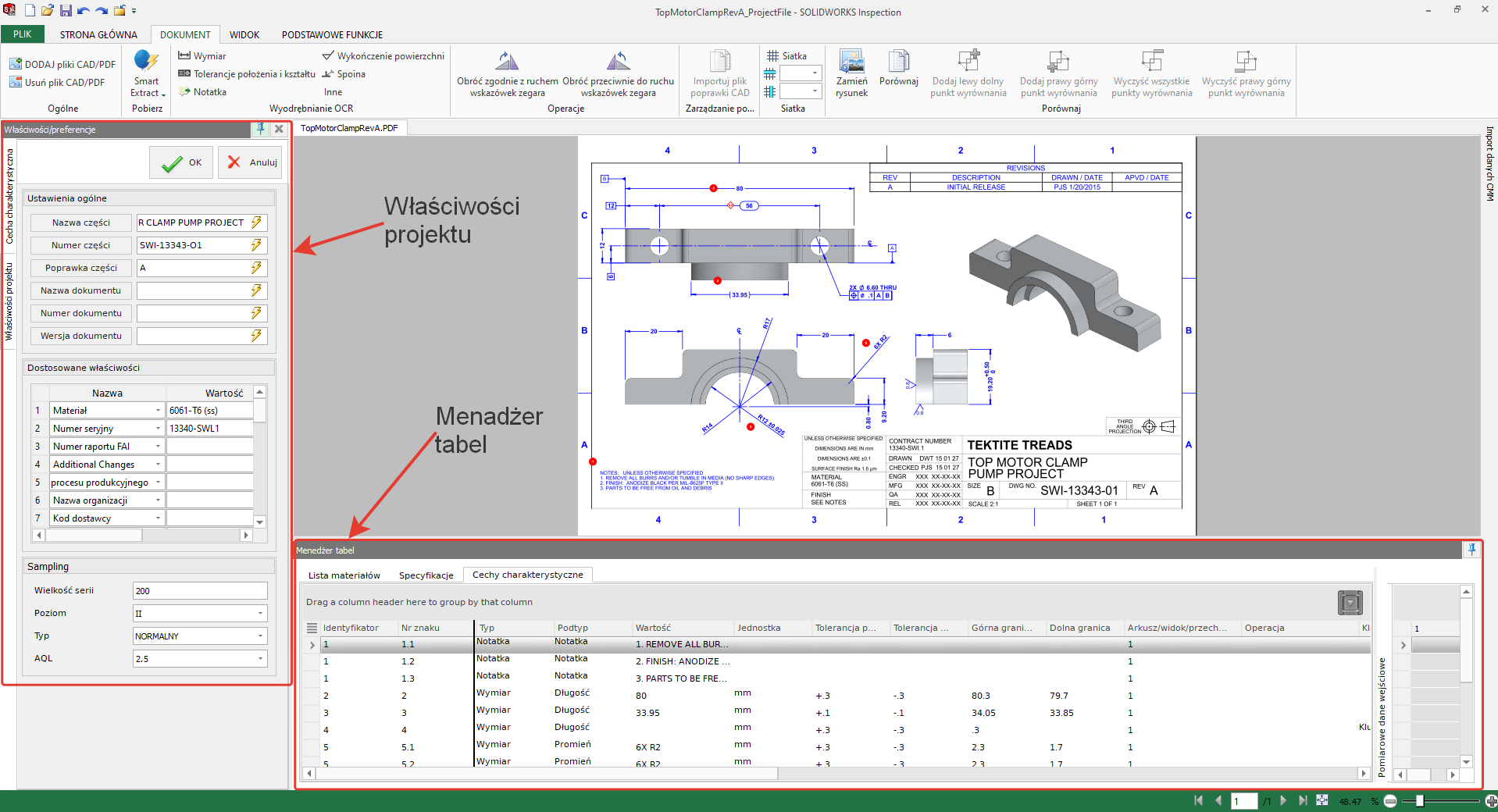
1. W celu dopasowania widoku do obszaru pracy możemy kliknąć zaznaczoną ikonkę (w prawym dolnym rogu), skorzystać z suwaka lub trzymając wciśnięty klawisz CTRL przesuwać scrollem na myszce.

2. Aby automatycznie wstawić np. do pola Nazwa części tekst z pliku, wystarczy kliknąć ikonkę pioruna po prawej stronie, po czym zaznaczyć obszar, który program ma automatycznie „wpisać” w pożądane pole.
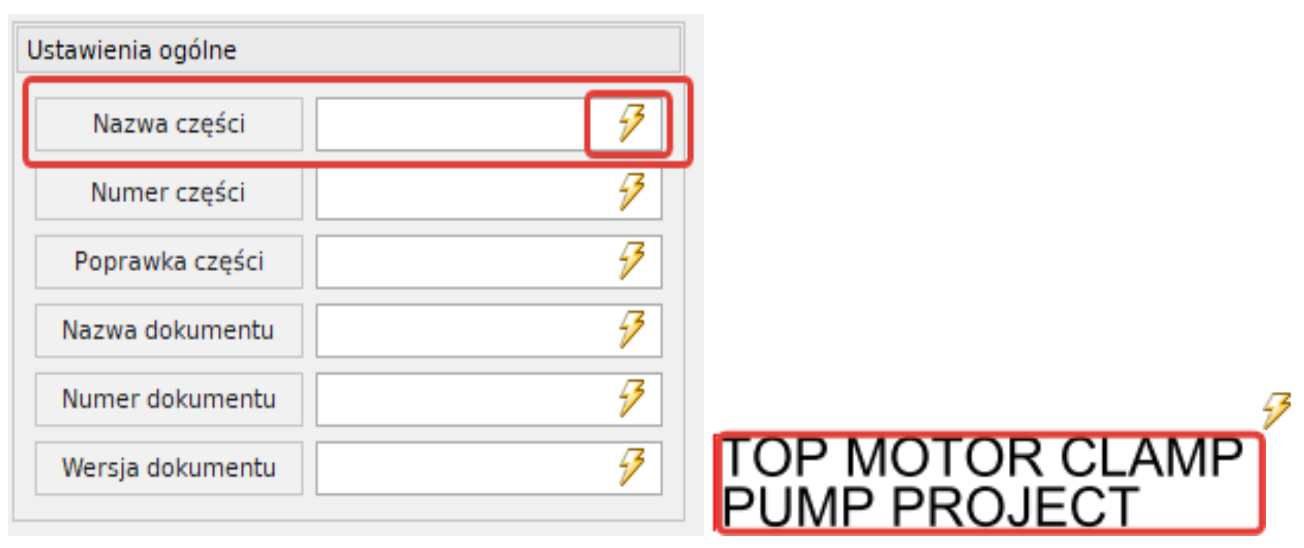
Aby ułatwić programowi rozpoznanie tekstu z wykorzystaniem funkcji OCR (On Screen Reader), należy zaznaczyć jedynie pożądane przez nas informacje, które powinny zostać wyodrębnione do danego pola. Dodatkowo istotna jest też jakość dokumentu PDF – ważne, aby nie była niższa niż 300 DPI.
3. Aby automatycznie uzupełnić pozostałe pola postępujemy w analogiczny sposób.
4. Jeśli danego pola nie ma na rysunku, możemy je wpisać klikając w biały obszar.
5. Na liście dostosowanych właściwości możemy wprowadzić dodatkowe dane (również korzystając z funkcji OCR lub wpisując je), takie jak materiał, numer seryjny kod dostawcy itp.

6. Po zakończonej edycji klikamy przycisk OK i możemy przejść do wyodrębniania cech charakterystycznych np. wymiarów.
Wyodrębnianie wymiarów
1. Aby skorzystać z funkcji wyodrębniania wymiarów, przechodzimy do zakładki DOKUMENT i z Obszary->Wyodrębnianie OCR wybieramy Wymiar
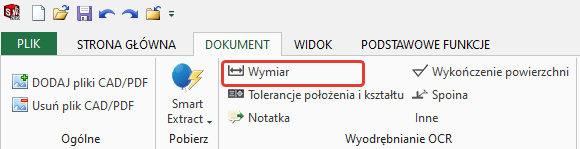
lub klikamy PPM, Wyodrębnianie OCR i wymiar – najszybszym rozwiązaniem jest kombinacja klawiszy CTRL + D (skrót od dimensions).
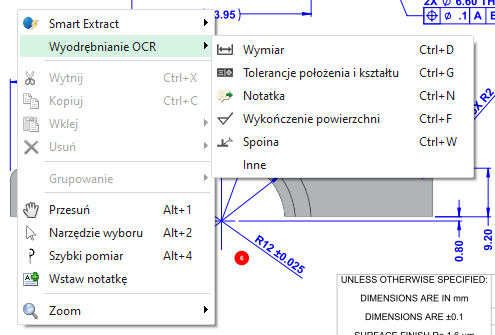
2. Tak jak w przypadku wcześniejszej opcji, program prosi nas o wskazanie obszaru do odczytania. Orientacja wymiaru nie ma dla programu najmniejszego znaczenia.

Program automatycznie wyodrębni wszystkie informacje, obliczy górne i dolne granice, a następnie doda odnośnik do wymiaru.
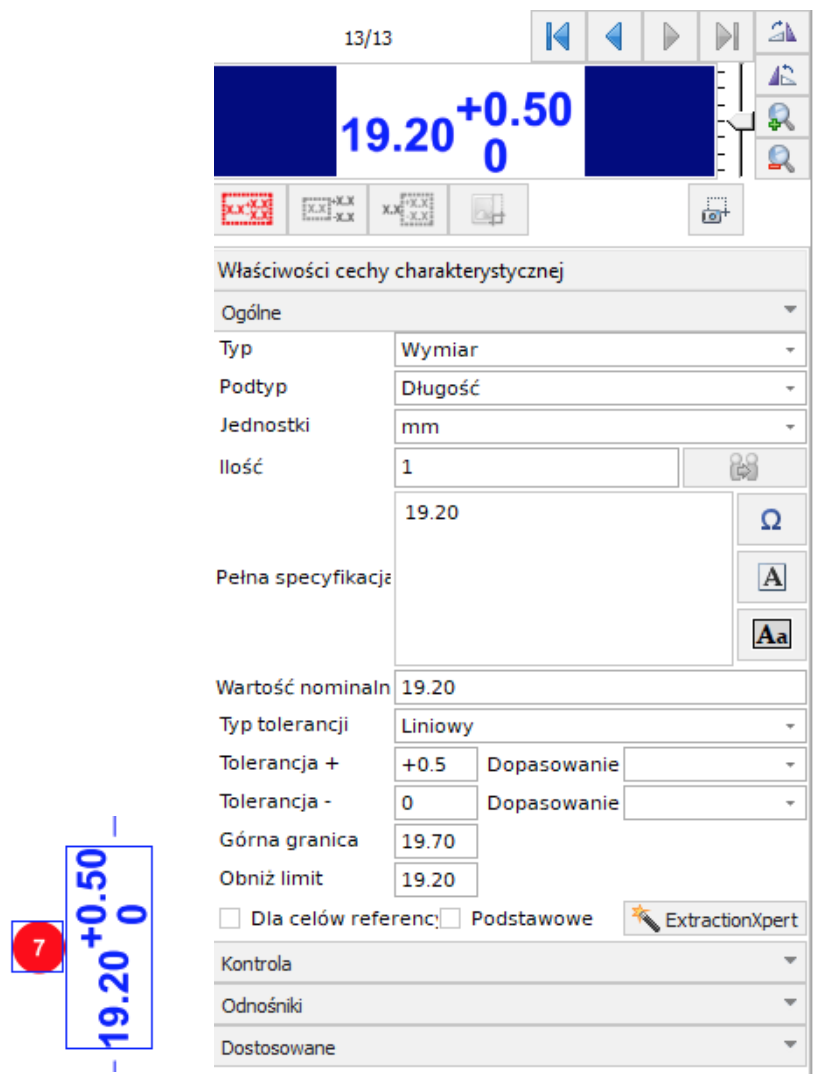
Aby proces pobierania wymiaru przebiegł prawidłowo, bardzo ważne jest odpowiednie zaznaczenie wymiaru tak, aby obszar zaznaczania zawierał tylko i wyłącznie pożądany przez nas wymiar, bez linii wymiarowych.
3. Po upewnieniu się, że wartości zostały w prawidłowy sposób odczytane, klikając w pole Kontrola możemy dodatkowo określić operacje przewidziane do uzyskania żądanego wymiaru, zaklasyfikować go oraz dodać metodę kontroli.
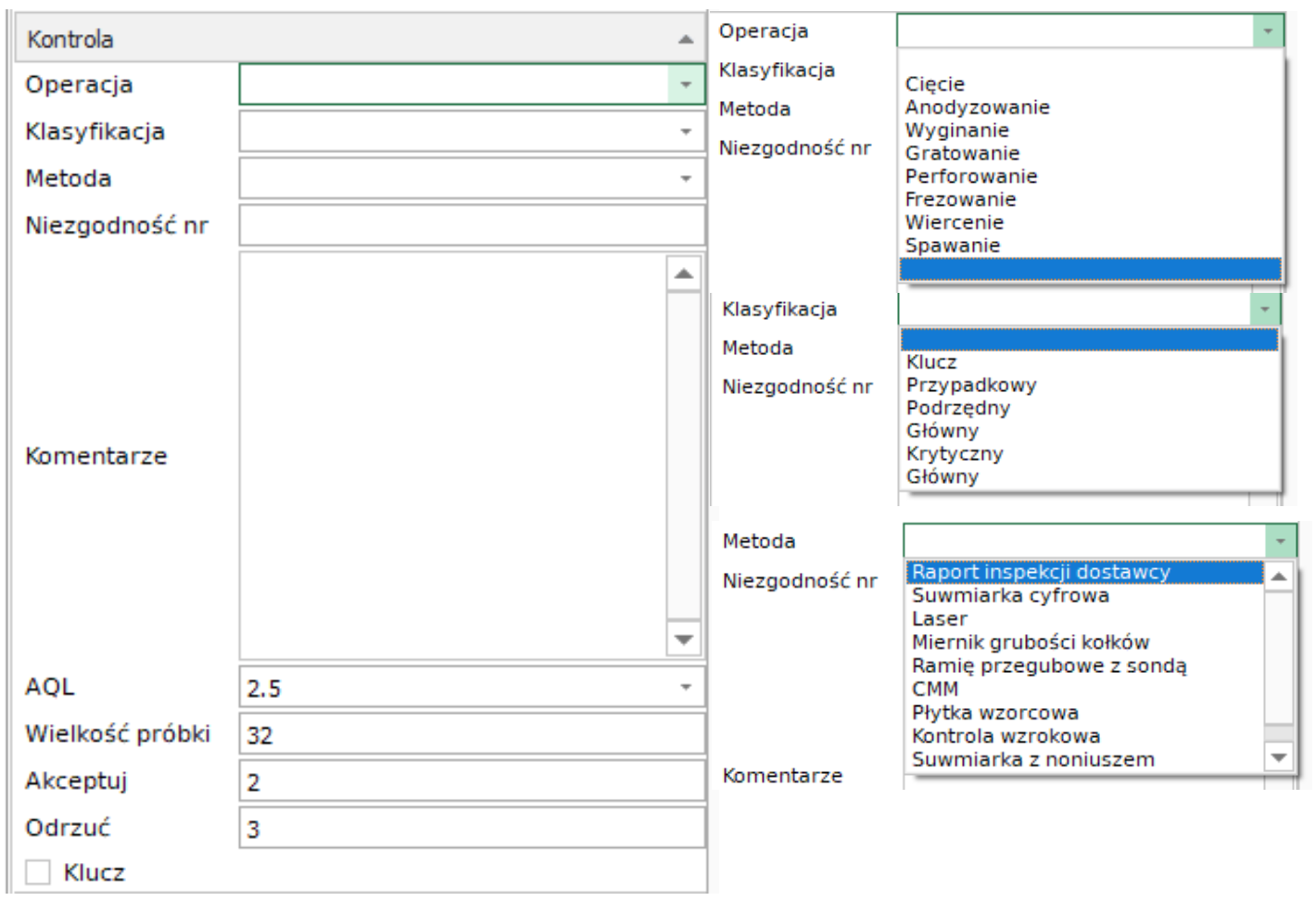
Jeśli jesteś zainteresowany poznaniem innych funkcji, jakimi dysponuje SOLIDWORKS Inspection zapraszam do obejrzenia poniższego filmiku lub kontaktu ze mną: jchocinski@premiumsolutions.pl